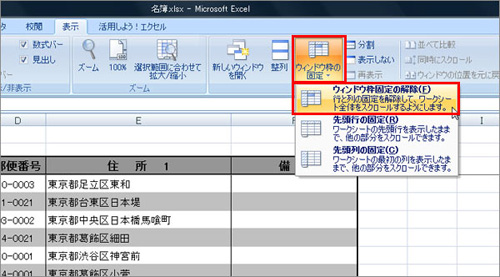- ホーム >
- FMVサポート >
- Q&A・パソコン活用情報をコーナーから探す >
- パソコン小ワザ集 >
- [エクセル]特定の行や列を表示したままスクロールする
[エクセル]特定の行や列を表示したままスクロールする
Excel 2010
Excel 2007
Excel 2003
ここではExcel 2007、Excel 2003を使って解説しています。他のバージョンのExcelでは、メニューの名称などが異なる場合があります。
住所録のような表は、行や列が長くなり画面をスクロールすると見出しの項目が見えなくなってしまい、データが見づらくなったり、データを入力しづらくなったりします。そのようなときには見出し部分を固定することで、離れた位置にある行や列の項目を表示したままデータを入力することができるので便利です。
見出しにしたい位置の下にあるセルをクリックします。「表示」タブの「ウィンドウ枠の固定」をクリックし、表示されるメニューから「ウィンドウ枠の固定」をクリックします。
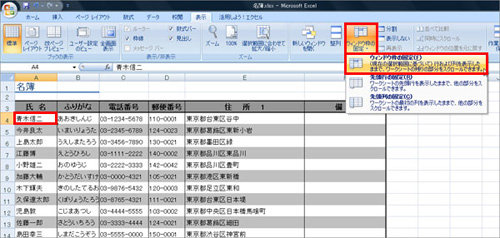
Excel 2003の場合
Excel 2003では、見出しにしたい位置の下にあるセルをクリックし、ツールバーの「ウィンドウ」→「ウィンドウ枠の固定」の順にクリックします。
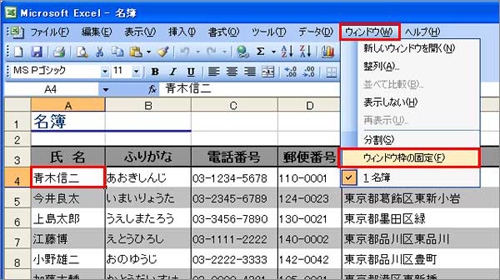
境界線が固定され、罫線が太く表示されます。
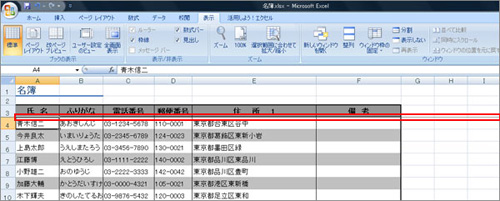
スクロールさせても見出し部分が固定されているので、見出しと離れていてもデータを入力するのが楽になります。
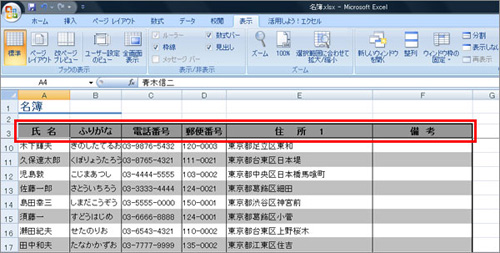
見出し部分の固定を解除する場合は、「表示」タブの「ウィンドウ枠の固定」をクリックし、表示されるメニューから「ウィンドウ枠固定の解除」をクリックします。